WIN7的屏幕不停闪烁怎么处理,win7电脑屏幕闪烁不停怎么回事

现在和大家说一下,win7电脑屏幕闪烁不停到底是怎么回事,你家电脑有没有经常出现这样的情况呢?相信这会给你带来很多的困扰,使用起来也非常不方便。造成电脑屏幕闪烁的原因比较多,我们可以一一地排除,检查显卡驱动、显示器连接线、屏幕刷新率,方法都试过后,问题仍然没有解决的话,最后我们考虑是否是电脑硬件的问题,需要带电脑去专业的维修点进行检查维修。
WIN7的屏幕不停闪烁怎么处理
解决方法一:
1、右键点击“计算机”,选择“管理”。
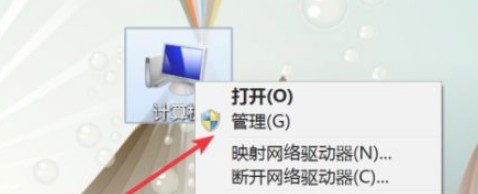
2、计算机管理窗口中,点击“设备管理器”。
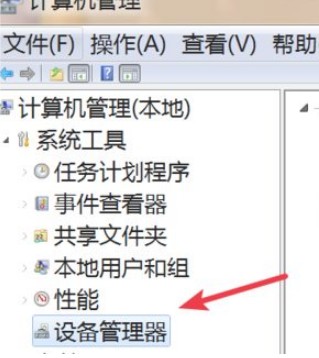
3、找到“显示适配器”展开,右键选择驱动选项,点击“更新驱动程序软件”,或卸载重新安装。
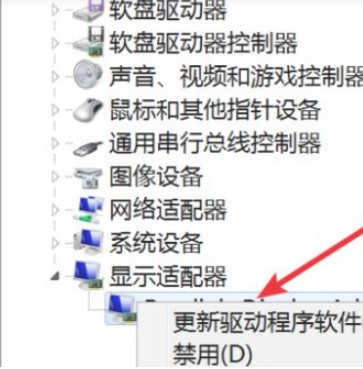
4、选择“自动搜索更新驱动”,选择第二项的话则定位到显示器驱动所在的文件夹再更新。
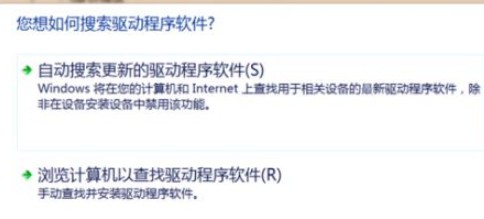
解决方法二:
检查视频数据输出线的接口是否有松动,位于电脑主机接口处和显示器接口处,拔出来重新插好。
解决方法三:
1、右键点击选择“显示设置”。
2、打开“高级显示设置”。
3、点击“显示适配器属性”。
4、“适配器”下,点击“属性”—“显示器属性”。
5、在“监视器”下,可以看到屏幕刷新率,如果60赫兹下有屏幕抖动的情况,就将频率设置为“75”或者更高,如果没有的话就设置为60赫兹。
以上就是本期带来的WIN7的屏幕不停闪烁怎么处理, win7电脑屏幕闪烁不停怎么回事的相关解决教程。一般老电脑会经常出现这个问题,显卡程序太旧或硬件故障,针对各个原因,按照相应的方法解决即可,希望可以帮助到大家。
原文链接:https://www.jikegou.net/cjwt/1177.html 转载请标明
极客狗装机大师,系统重装即刻简单
一键重装,备份还原,安全纯净,兼容所有

